 no se ven la imagenes. imageshack sucks...
no se ven la imagenes. imageshack sucks...
- Bienvenido a Test Foro de elhacker.net SMF 2.1.
Esta sección te permite ver todos los mensajes escritos por este usuario. Ten en cuenta que sólo puedes ver los mensajes escritos en zonas a las que tienes acceso en este momento.
#71
Foro Libre / Re: Central nuclear en Japón, ¿que paso?
29 Marzo 2011, 21:07 PM no se ven la imagenes. imageshack sucks...
no se ven la imagenes. imageshack sucks...
#72
Noticias / Re: Averigua quien ve tu perfil de Facebook
28 Marzo 2011, 20:53 PM
siempre hay un user que la pela!!! xD
#73
Foro Libre / Central nuclear en Japón, ¿que paso?
28 Marzo 2011, 16:48 PM
::::::Interesante explicación de lo que esta pasando en la central nuclear de Japon:::::::
La primera vez que salio este post no tenia una base confiable y como tal lo borraron, pero salio otra vez, y ahora si esta OK. por eso me anime a compartirlo aquí.
Ir al link...
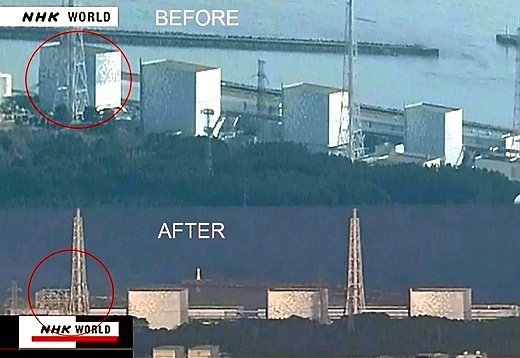
La primera vez que salio este post no tenia una base confiable y como tal lo borraron, pero salio otra vez, y ahora si esta OK. por eso me anime a compartirlo aquí.
Ir al link...
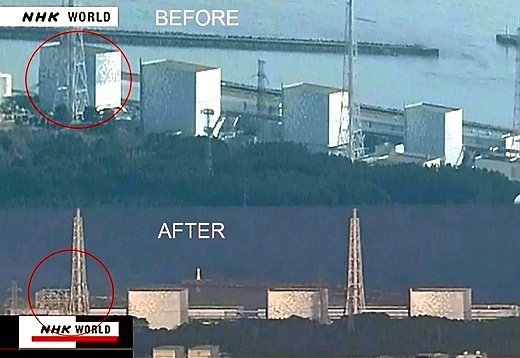
#74
Foro Libre / Re: Idea mia o ie9 es una copia de chrome?
28 Marzo 2011, 16:46 PM
copy paste... xD
#75
Noticias / Re: Google invierte en una herramienta para comprobar si los operadores cumplen ....
23 Marzo 2011, 23:17 PM
wow excelente 
Ahora los infelices dictadores no podran decir que no es su culpa que se caiga el servicio... como lo hacen en china
Y lo estan haciendo en otros países

Ahora los infelices dictadores no podran decir que no es su culpa que se caiga el servicio... como lo hacen en china

Y lo estan haciendo en otros países

#76
Noticias / Re: Google lanza la beta de Chrome 11 con reconocimiento de voz
23 Marzo 2011, 23:14 PM
me gusta el logo 
bajando.... a ver que tal

bajando.... a ver que tal

#77
Hacking Wireless / Re: Proyecto KAircrack
17 Marzo 2011, 22:21 PMCita de: teteman2 en 17 Marzo 2011, 22:01 PM
Despues de que hayas confesado abiertamente que te especialidad (supongo que entre otras muchas) es hacer troyanos, cualquiera se atreve a instalar nada creado por ti, salid corriendo compañeros, este tio es peligrosoooooo
Te equivocaste de foro compa...

#78
Foro Libre / Re: Ayudar a Japón
17 Marzo 2011, 22:11 PM
Viste y leíste dentro de algún link?
 Entiendo lo que dices WHK pero no todo es Lady kaka y tales... Fijate bien que
Entiendo lo que dices WHK pero no todo es Lady kaka y tales... Fijate bien que
dentro de uno de los links esta este:http://www.google.com/crisisresponse/japanquake2011.html
Se que muchos se estan aprovechando de la desgracia de los Nipones, (haste en el spam ya lo he visto) Pero si se puede ayudar hasta con un minuto de tu tiempo...
http://www.causes.com/campaigns/154523
Talves tengas razón son farsantes, pero dime como propones ayudar? como ayudamos los que estamos al otro lado del mundo?

 Entiendo lo que dices WHK pero no todo es Lady kaka y tales... Fijate bien que
Entiendo lo que dices WHK pero no todo es Lady kaka y tales... Fijate bien que dentro de uno de los links esta este:http://www.google.com/crisisresponse/japanquake2011.html
Se que muchos se estan aprovechando de la desgracia de los Nipones, (haste en el spam ya lo he visto) Pero si se puede ayudar hasta con un minuto de tu tiempo...
http://www.causes.com/campaigns/154523
CitarWHK: manga de farsantes que quieren hacer mercadería de los pobres japoneses, para ayudar no se necesita comprar pulseras de lady gaga o hacerle like a bing de microsoft, jodidos oportunistas.
Talves tengas razón son farsantes, pero dime como propones ayudar? como ayudamos los que estamos al otro lado del mundo?

#79
Foro Libre / Ayudar a Japón
17 Marzo 2011, 16:53 PM #80
Diseño Gráfico / Re: Illustrator en 30 días [actualizado al 2/03/2011]
16 Marzo 2011, 17:47 PM
- Dia 6 - Usando la Brocha / Pincel (b) -
Con el Pincel, podrás darle más estilo a tus lineas. Esto también puede ser usado para imitar la caligrafía, crayones, las pinceladas de una brocha xD valga la redundancia.. en fin te ayudara mucho para añadirle más vida a tus trabajos.
Aplicando Pinceladas (b).-
Selecciona la herramienta brocha (b) y dibuja un objeto con la brocha por defecto. Luego ve a la Paleta Pinceles [windos-> pinceles] selecciona la brocha carboncillo para aplicar el efecto. (es similar a usar un crayon)

Pincel caligráfico.-
Dibuja una letra A como en la figura, usando la brocha por defecto. [para esta letra use 4 pinceladas 2 para cada pata de la A una para la rayita al medio y otra para la cola] si puedes hacerla en una dime como XD!!! sos un mago

Opciones del pincel caligráfico.-
Para cambiar las opciones del pincel caligráfico, hacer doble clic en en la paleta de pinceles en el "pincel que se uso". Nos aparecerán las opciones del pincel. [funciona para todos los tipos de pincel], hacer clic con el mouse sobre el cuadro pequeño con la imagen del pincel y para modificar el angulo. En laopción Diametro modificar a 10.

 quedo nuestra antigua A pero en bold
quedo nuestra antigua A pero en bold 
Crear un borde estampado.-
Dibuja un rectángulo con la herramienta rectángulo y luego clic en la paleta pinceles en un borde decorativo (busca algún borde decorativo como en la imagen)
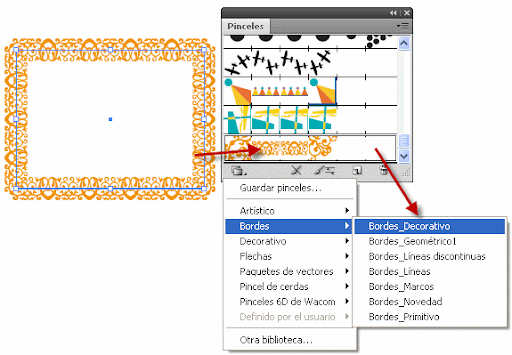
Creando nuestro propio estilo de pincel.-
Para crear nuestro propio pincel estampado. Dibuja una estrella con la herramienta de formas basicas -> estrella. Manteniendo seleccionada la estrella dale clic en paleta pinceles en la opción "Nuevo pincel" como en la imagen. ( también puedes arrastrar la estrella a la paleta pinceles).
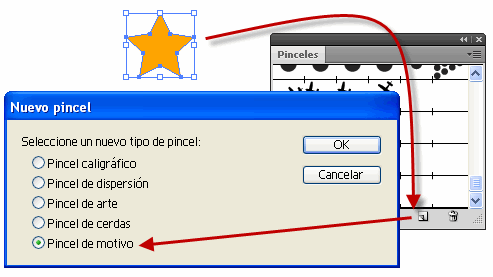
Luego te aparecerá la ventana con opciones de pincel, realicemos unos cambios. Pongamosle un nombre, modifiquemos la escala a 20% y el espaciado a 20%, luego clic en aceptar.

Ahora nos aparecerá nuestra estrella en la paleta Pinceles. Probemos como funciona!. xD
1.-Dibuja un circulo.
2.-Luego manteniendo seleccionado el circulo dale clic al nuevo pincel estrella.
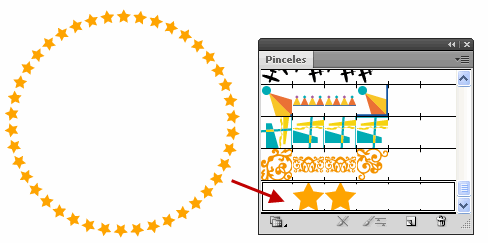
Los pinceles son muy buenos para crear bordes ó alineados. Ahora experimenta por tu cuenta y que te divierta
Próximamente: Lineas compuestas.
PD:/ no se deseperen si voy lento .... recuerden que voy lento pero seguro y en algún momento vamos a empezar a ver como aplicar lo aprendido en la vida diaria, en el trabajo, en acción, lo que no se ve en cualquier tuto
.... recuerden que voy lento pero seguro y en algún momento vamos a empezar a ver como aplicar lo aprendido en la vida diaria, en el trabajo, en acción, lo que no se ve en cualquier tuto 
Con el Pincel, podrás darle más estilo a tus lineas. Esto también puede ser usado para imitar la caligrafía, crayones, las pinceladas de una brocha xD valga la redundancia.. en fin te ayudara mucho para añadirle más vida a tus trabajos.
Aplicando Pinceladas (b).-
Selecciona la herramienta brocha (b) y dibuja un objeto con la brocha por defecto. Luego ve a la Paleta Pinceles [windos-> pinceles] selecciona la brocha carboncillo para aplicar el efecto. (es similar a usar un crayon)

Pincel caligráfico.-
Dibuja una letra A como en la figura, usando la brocha por defecto. [para esta letra use 4 pinceladas 2 para cada pata de la A una para la rayita al medio y otra para la cola] si puedes hacerla en una dime como XD!!! sos un mago


Opciones del pincel caligráfico.-
Para cambiar las opciones del pincel caligráfico, hacer doble clic en en la paleta de pinceles en el "pincel que se uso". Nos aparecerán las opciones del pincel. [funciona para todos los tipos de pincel], hacer clic con el mouse sobre el cuadro pequeño con la imagen del pincel y para modificar el angulo. En laopción Diametro modificar a 10.

 quedo nuestra antigua A pero en bold
quedo nuestra antigua A pero en bold 
Crear un borde estampado.-
Dibuja un rectángulo con la herramienta rectángulo y luego clic en la paleta pinceles en un borde decorativo (busca algún borde decorativo como en la imagen)
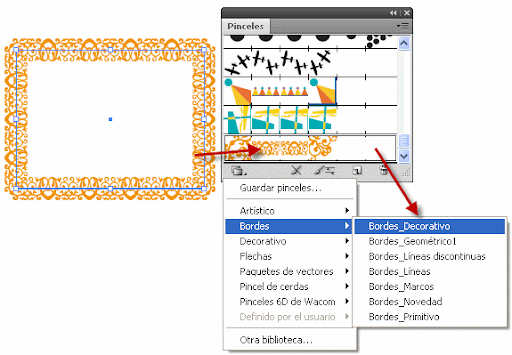
Creando nuestro propio estilo de pincel.-
Para crear nuestro propio pincel estampado. Dibuja una estrella con la herramienta de formas basicas -> estrella. Manteniendo seleccionada la estrella dale clic en paleta pinceles en la opción "Nuevo pincel" como en la imagen. ( también puedes arrastrar la estrella a la paleta pinceles).
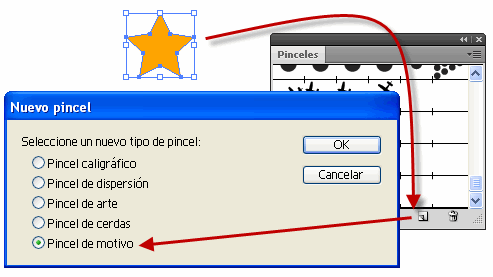
Luego te aparecerá la ventana con opciones de pincel, realicemos unos cambios. Pongamosle un nombre, modifiquemos la escala a 20% y el espaciado a 20%, luego clic en aceptar.

Ahora nos aparecerá nuestra estrella en la paleta Pinceles. Probemos como funciona!. xD
1.-Dibuja un circulo.
2.-Luego manteniendo seleccionado el circulo dale clic al nuevo pincel estrella.
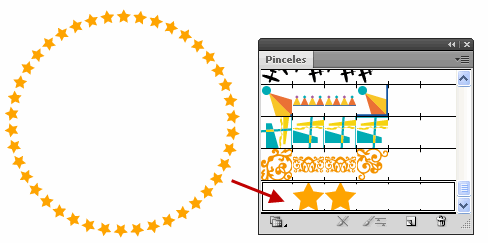
Los pinceles son muy buenos para crear bordes ó alineados. Ahora experimenta por tu cuenta y que te divierta

Próximamente: Lineas compuestas.
PD:/ no se deseperen si voy lento
 .... recuerden que voy lento pero seguro y en algún momento vamos a empezar a ver como aplicar lo aprendido en la vida diaria, en el trabajo, en acción, lo que no se ve en cualquier tuto
.... recuerden que voy lento pero seguro y en algún momento vamos a empezar a ver como aplicar lo aprendido en la vida diaria, en el trabajo, en acción, lo que no se ve en cualquier tuto 

